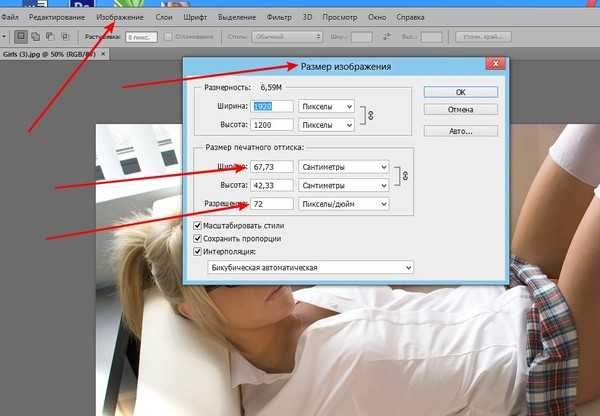Содержание
Как конвертировать изображения PNG в JPEG-JPG без потери качества
Аннотации
Узнайте, как конвертировать изображения PNG в JPG без потери качества 2019: иногда вам нужно изображение определенного качества, и это тоже с минимальным размером, и есть много изображений, которые я нашел обычно в формате PNG, и когда вы пытаетесь изменить его размер, изображение качество теряется. Итак, в этой статье мы обсудили, как конвертировать формат PNG в JPEG-JPG одним щелчком мыши с помощью инструмента Xnconvert и Paint.
Обычно люди ненавидят медленную загрузку веб-сайтов, потому что ни у кого нет лишней минуты, которую можно потратить. Таким образом, вам нужно изменить размер изображений, которые вы ввели на свой веб-сайт, чтобы привлечь пользователя на ваш веб-сайт. Также во многих других работах вам иногда требуется изображение с определенным качеством, которое также имеет минимальный размер, есть много изображений, которые я нашел обычно в формате PNG, и когда вы пытаетесь изменить его размер, качество изображения теряется. Вот почему у нас есть отличный метод, с помощью которого вы можете преобразовать любое из ваших изображений PNG в формат JPG без потери качества, да, это возможно, и это можно легко сделать, следуя подробному руководству, описанному ниже, чтобы двигаться вперед.
Вот почему у нас есть отличный метод, с помощью которого вы можете преобразовать любое из ваших изображений PNG в формат JPG без потери качества, да, это возможно, и это можно легко сделать, следуя подробному руководству, описанному ниже, чтобы двигаться вперед.
Как конвертировать все изображения PNG в JPG без потери качества
Этот метод прост и понятен, и вы будете использовать отличный инструмент, вы можете легко преобразовать формат файла любого изображения, а также без потери качества изображения. Итак, следуйте инструкциям ниже.
Шаги по преобразованию изображений PNG в JPG без потери качества:
Шаг 1. Прежде всего, вам понадобится отличный инструмент — Xnconvert — мощный и простой кроссплатформенный процессор изображений, позволяющий комбинировать более 80 действий. Совместим с 500 форматами.
Шаг 2. после скачивания Этот инструмент Установите его на свой компьютер, и вы увидите интерфейс, подобный приведенному ниже.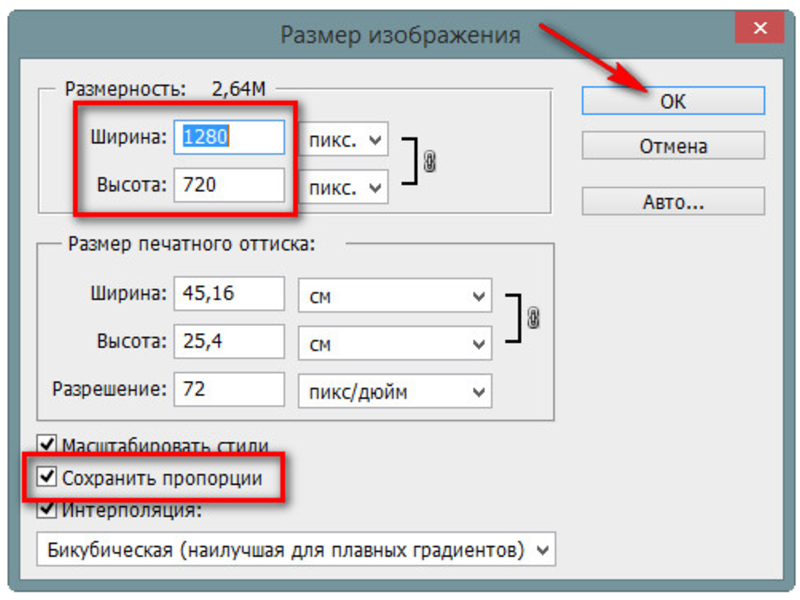
Шаг 3. Теперь вам нужно отредактировать некоторые настройки в разделе вывода, и эти настройки отражены на снимке экрана, поэтому обратитесь к следующему снимку экрана, и вы должны сделать то же самое на своем гаджете, установив требуемый формат для вывода изображений. А также папку назначения для сохранения изображений.
Шаг 4. Теперь нажмите кнопку «Добавить файлы», а затем добавьте все изображения, которые вы хотите преобразовать из формата PNG в JPG, и вы увидите эскизы всех изображений.
Шаг 5. Теперь просто нажмите на кнопку конвертировать там.
Шаг 6. Преобразование будет завершено в считанные секунды, и вы получите все изображения в формате JPG, которые будут сохранены в месте, указанном в настройках вывода.
Использование MS Paint
Что ж, MS Paint — это встроенный в Windows инструмент, который многие любят. Но знаете ли вы, что вы можете использовать MS Paint для преобразования изображений PNG в JPEG без потери качества? Просто выполните несколько простых шагов, чтобы преобразовать изображения PNG в JPED с помощью MS Paint.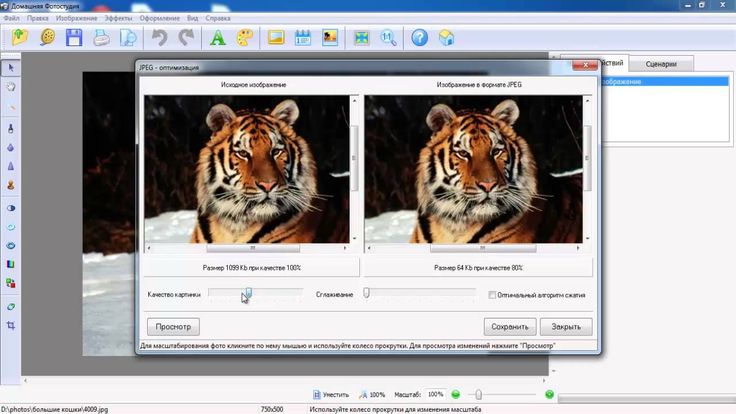
Шаг 1. Прежде всего, вам нужно выбрать изображение png, которое вы хотите преобразовать, а затем щелкнуть по нему правой кнопкой мыши.
Шаг 2. Теперь в раскрывающемся меню выберите «Открыть с помощью Paint».
Шаг 3. Теперь ваше изображение PNG будет загружено в приложение Paint.
Шаг 4. На следующем шаге вы должны нажать «Файл», затем выбрать опцию «Сохранить как», а затем выбрать изображение в формате JPEG, как показано на скриншоте.
Вот и все, готово! Теперь ваше изображение PNG будет мгновенно преобразовано в изображение JPEG.
Заключение
Итак, выше все о том, как преобразовать все изображения PNG в JPG без потери качества. С помощью этого метода вы можете легко конвертировать количество изображений из PNG или любого другого формата в JPG или любой другой формат, а также без потери качества. Так что используйте инструмент и получайте удовольствие. Надеюсь, вам понравится объяснение в этом уроке, поделитесь им и с другими.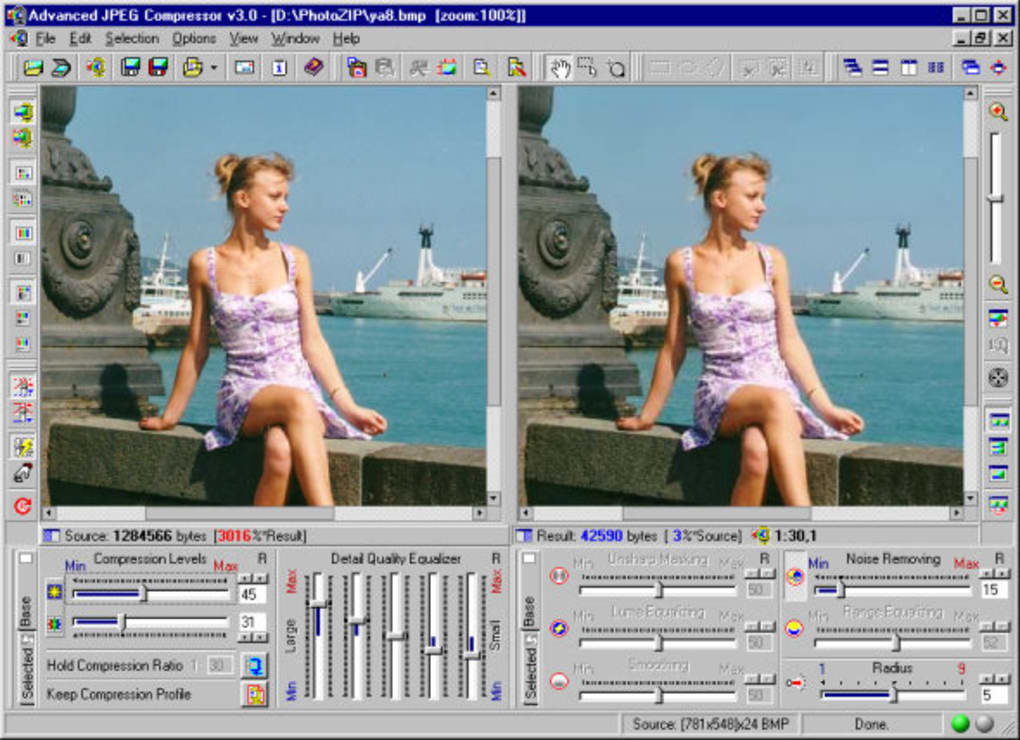 Оставьте комментарий ниже, если у вас есть какие-либо вопросы, связанные с этим.
Оставьте комментарий ниже, если у вас есть какие-либо вопросы, связанные с этим.
Источник
Как конвертировать PNG в JPG и обратно
PNG и JPG (JPEG) – очень популярные форматы изображений. Что лучше, PNG или JPEG – зависит от конкретной ситуации. Разница между этими форматами заключается в степени сжатия. Использование PNG позволяет сохранить высокое качество растровых изображений, так как данные в нем сжимаются без потерь. Кроме того, PNG поддерживает прозрачный фон изображений. JPG обладает высокой степенью сжатия и прекрасно подходит, чтобы уменьшить размер фотографий и сохранить их в хорошем качестве. Если вы хотите освободить место на жестком диске или сжать файлы для загрузки в Интернет, вам может понадобиться конвертер PNG в JPG.
Нет необходимости использовать сложные программы для обработки графики, если у вас есть Movavi Video Converter! С ним конвертировать PNG в JPG или в любые другие поддерживаемые форматы проще простого. Скачайте версию программы для Windows или Mac и следуйте нашей инструкции о том, как PNG перевести в JPG.
Скачать бесплатно
Скачать бесплатно
Купить
Купить
Установите программное обеспечение для конвертации
Загрузите установочный файл программы на свой компьютер, запустите установку и следуйте инструкциям на экране.
Добавьте изображения в программу
Нажмите кнопку Добавить файлы, затем – Добавить изображения и выберите фотографии или рисунки, которые вы хотите преобразовать. Программа поддерживает пакетную конвертацию, поэтому нет необходимости добавлять и переформатировать картинки по одной.
Выберите формат для конвертирования
Перейдите в раздел Изображения и выберите подходящий для ваших целей формат. Если вы хотите изменить формат фото с PNG на JPG, выберите JPG, если хотите сделать обратное, то выберите PNG.
Выберите целевую папку и начните преобразование
Нажмите кнопку с иконкой папки и выберите директорию, в которую будете сохранять сконвертированные изображения.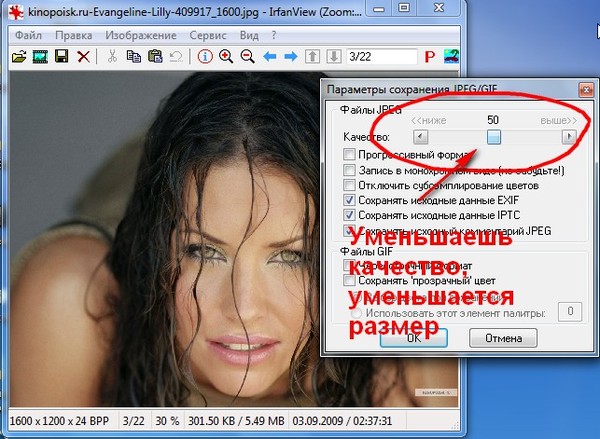 Затем нажмите Старт. Папка, содержащая готовые файлы, автоматически откроется после завершения процесса.
Затем нажмите Старт. Папка, содержащая готовые файлы, автоматически откроется после завершения процесса.
Теперь вы знаете, чем отличаются файлы PNG и JPG и как поменять формат изображения всего за пару минут. Неважно, являетесь ли вы опытным пользователем или новичком в обработке графики – с конвертером от Movavi переделать PNG в JPG и обратно проще простого!
Movavi Video Converter
Отличный способ перевести мультимедиа в нужный формат!
Конвертируйте видео, аудио, DVD и изображения
Изменяйте формат файлов без пережатия и потери качества
Улучшайте качество, настраивайте звук, обрезайте и сливайте клипы перед конвертацией
Сохраняйте видео- и аудиоклипы для мобильных устройств
Другие полезные инструкции
Остались вопросы?
Посмотрите видеоинструкции
Мы также рекомендуем
Конвертировать PNG в JPEG | Изменение размера.приложение
Зачем преобразовывать изображения PNG в JPEG?
Существует множество причин, по которым вам может понадобиться преобразовать файлы PNG в файлы JPEG. В некоторых случаях вам может потребоваться меньший размер файла, а PNG ограничены тем, насколько маленьким вы можете их сжать. Однако вы можете сжимать JPEG намного сильнее, чтобы получить файлы меньшего размера. При преобразовании изображений из PNG в JPEG необходимо учитывать несколько моментов.
В некоторых случаях вам может потребоваться меньший размер файла, а PNG ограничены тем, насколько маленьким вы можете их сжать. Однако вы можете сжимать JPEG намного сильнее, чтобы получить файлы меньшего размера. При преобразовании изображений из PNG в JPEG необходимо учитывать несколько моментов.
- Файлы JPEG (или JPG) имеют потери, что означает, что они могут потерять четкость, цвет или четкость, если их слишком сильно сжать. Но если вам нужен файл действительно небольшого размера, для этого идеально подходит JPEG. Файлы JPEG занимают гораздо меньше места и загружаются быстрее. Файлы JPEG идеально подходят для фотографий.
- PNG поддерживают прозрачность, но обычно они намного крупнее с большей детализацией, глубиной и богатством, чем файлы JPEG. Лучше всего подходит для изображений с текстом или логотипами, где можно использовать файлы небольшого размера.
Файлы
Лучшее в Интернете то, что вам не нужны изображения с высоким разрешением, чтобы ваш сайт выглядел великолепно. Человеческий глаз может воспринимать онлайн только определенный уровень четкости, поэтому изображения могут быть преобразованы в гораздо меньшие версии, и JPEG идеально подходит для этого приложения. К счастью для вас, преобразование PNG в JPEG никогда не было проще.
Человеческий глаз может воспринимать онлайн только определенный уровень четкости, поэтому изображения могут быть преобразованы в гораздо меньшие версии, и JPEG идеально подходит для этого приложения. К счастью для вас, преобразование PNG в JPEG никогда не было проще.
Независимо от того, зачем вам нужно конвертировать изображения, вы можете использовать Resizing.app для мгновенного онлайн-преобразования файлов PNG в JPEG.
Скриншоты повсюду!
Кажется, что сейчас все делают скриншоты для самых разных целей. На рабочем месте менеджеры, дизайнеры и даже специалисты по обеспечению качества постоянно делают снимки экрана, чтобы смоделировать или проиллюстрировать свои идеи. Если вы делаете снимки экрана на Mac, ваши файлы автоматически сохраняются в формате PNG с высоким разрешением. Они не идеальны для отправки по электронной почте или публикации в социальных сетях или даже на рабочем веб-сайте. Решение состоит в том, чтобы преобразовать их в файлы JPG перед отправкой.
Resizing.app — это онлайн-конвертер изображений, позволяющий легко конвертировать изображения из PNG в JPEG.
Как работает Resizing.app
Resizing.app имеет мощный встроенный механизм преобразования, который преобразует ваши изображения PNG в JPEG за считанные секунды. Вам не нужно знать науку, стоящую за этим, чтобы пользоваться преимуществами. Все, что вам нужно сделать, это выполнить три простых шага.
1 — Перетащите изображения в поле на домашней странице Resizing.app.
2 — Выберите тип формата (JPEG). Вы также можете одновременно выбрать размер и уровень оптимизации изображения.
3 — Нажмите «Сохранить», чтобы мгновенно загрузить преобразованное изображение на свое устройство.
Изображения хранят много данных о цвете, глубине, размере, четкости и т. д. Удаляя часть этой лишней информации, Resizing.app может быстро преобразовать ваши фотографии, сделать их меньше и удобнее для использования. Фактические алгоритмы в работе очень сложны, но все, что вам нужно знать, это то, какого размера вы хотите, чтобы ваша фотография была и в каком формате. Также можно поиграться с оптимизацией.
Также можно поиграться с оптимизацией.
Итог — какой формат использовать
При выборе формата вам поможет ваша предполагаемая цель. Если вы разрабатываете логотип с четким текстом или вам нужна прозрачность, то PNG отлично подойдет. Но если вы хотите разместить фотографии в социальных сетях, на веб-сайтах или поделиться ими с другими людьми по электронной почте, JPEG будет вашим лучшим выбором. Если вы конвертируете скриншоты, опять же, JPEG будет лучшим вариантом для вас, создав красивый небольшой файл, который по-прежнему выглядит великолепно!
PNG в JPG — преобразование изображений PNG в JPEG
ЗАГРУЗИТЬ ФАЙЛЫ
Перетащите сюда свои файлы
Файлы PNG и JPG являются форматами изображений. Они очень похожи тем, что оба содержат данные изображений, например фотографии. Однако каждый из них имеет свою индивидуальность.
Файлы, оканчивающиеся на .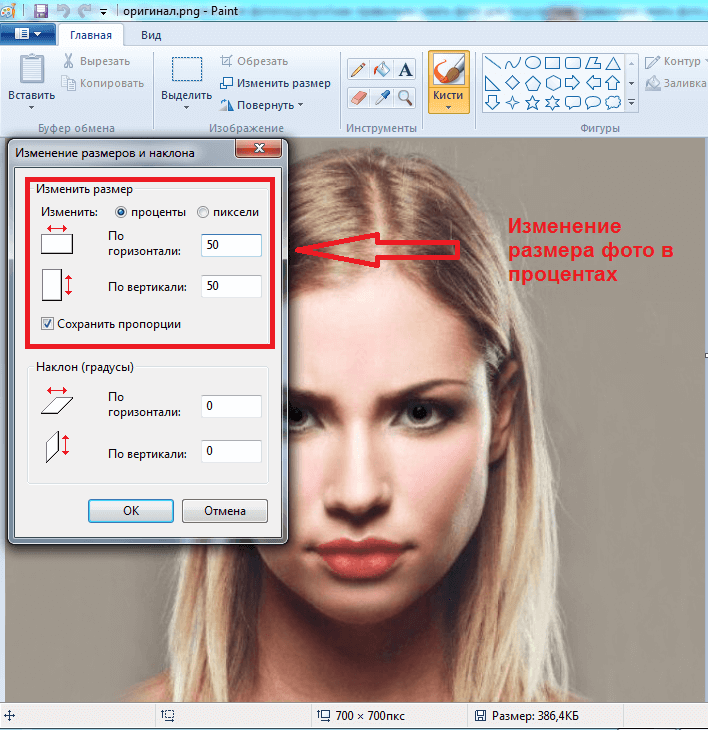 PNG, представляют собой файлы изображений, специально предназначенные для передачи без потерь через Интернет. В файлах PNG отсутствуют определенные атрибуты, которые сделали бы их удобными для печати, в частности, отсутствует поддержка цветовых пространств CMYK. По сути, файлы PNG созданы для того, чтобы отлично смотреться на мониторах компьютеров и смартфонах, а не на бумаге.
PNG, представляют собой файлы изображений, специально предназначенные для передачи без потерь через Интернет. В файлах PNG отсутствуют определенные атрибуты, которые сделали бы их удобными для печати, в частности, отсутствует поддержка цветовых пространств CMYK. По сути, файлы PNG созданы для того, чтобы отлично смотреться на мониторах компьютеров и смартфонах, а не на бумаге.
Между тем, файлы, оканчивающиеся на .JPG или .JPEG, немного отличаются. Файлы JPG, в отличие от файлов PNG, сжаты, что приводит к некоторой потере качества изображения. Вы можете выбрать, насколько вы хотите понизить качество изображения, что, в свою очередь, уменьшит размер файла изображения. JPG хорошо работают как в цифровом, так и в печатном формате, но они не без потерь, как PNG.
Зачем нужно конвертировать PNG в JPG?
Если у вас есть файл PNG, некоторые вещи вы не сможете с ним сделать. Например, вы не можете напечатать его профессионально. Поскольку файлы PNG не содержат информацию о цвете CMYK, профессиональная полиграфическая компания не примет их.
Кроме того, файлы PNG содержат пробелы прозрачности. Это позволяет пикселям внутри изображения быть полностью пустыми. Если вы попытаетесь распечатать PNG или загрузить его в определенные места в Интернете, эти пустые места могут быть заполнены черными или белыми пикселями, из-за чего изображение будет выглядеть совсем иначе, чем вы ожидаете.
Вот почему преобразование PNG в JPG может быть очень полезным. Файлы JPG не поддерживают прозрачность, поэтому вы будете точно знать, как будет выглядеть загрузка, прежде чем загружать ее. Кроме того, файлы JPG поддерживают цвета CMYK, поэтому вы можете печатать их с высокой точностью.
Как бесплатно конвертировать файлы PNG в JPG?
Чтобы бесплатно преобразовать PNG в JPG, вам нужно загрузить PNG с помощью нашего инструмента выше. Нажмите кнопку с надписью «ЗАГРУЗИТЬ ФАЙЛЫ». Перейдите к файлам, которые вы хотите преобразовать. И наоборот, вы также можете перетаскивать файлы, которые хотите загрузить. Вы можете загрузить до 20 одновременно.